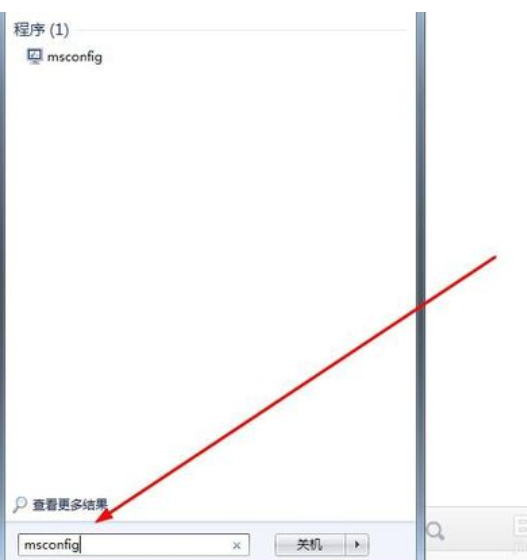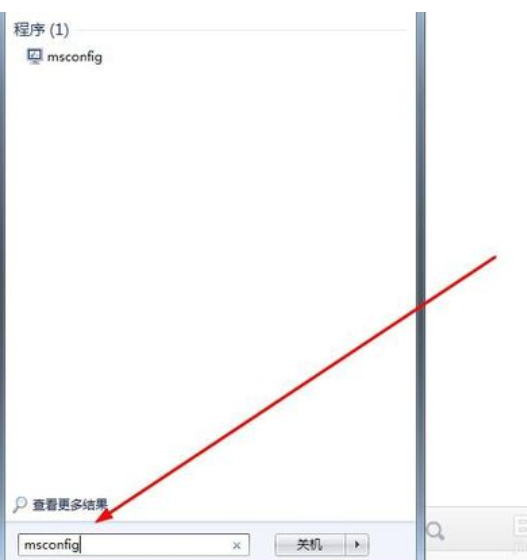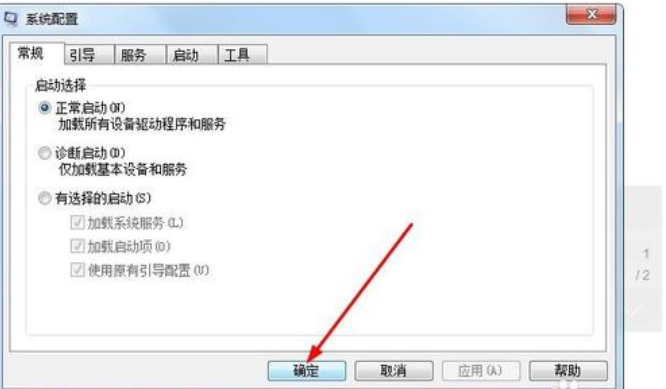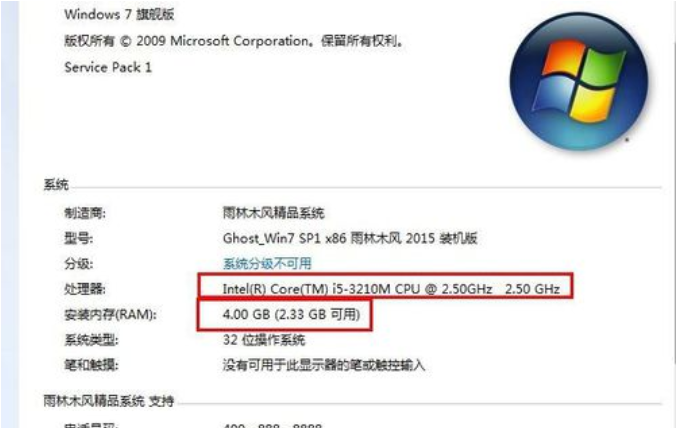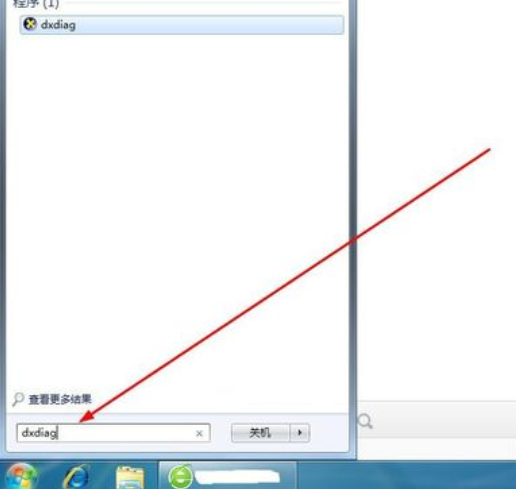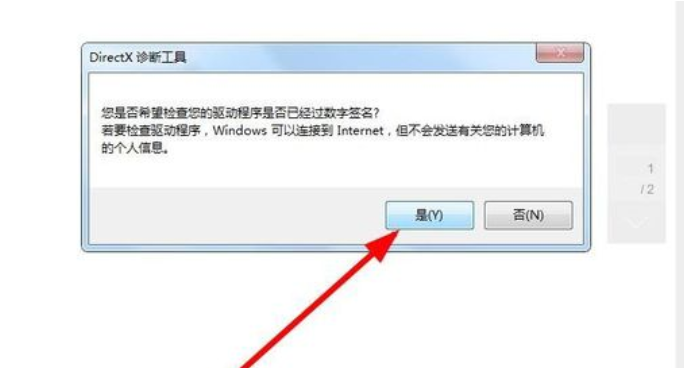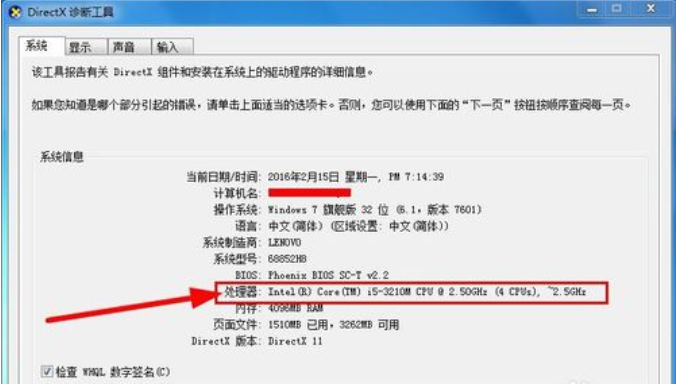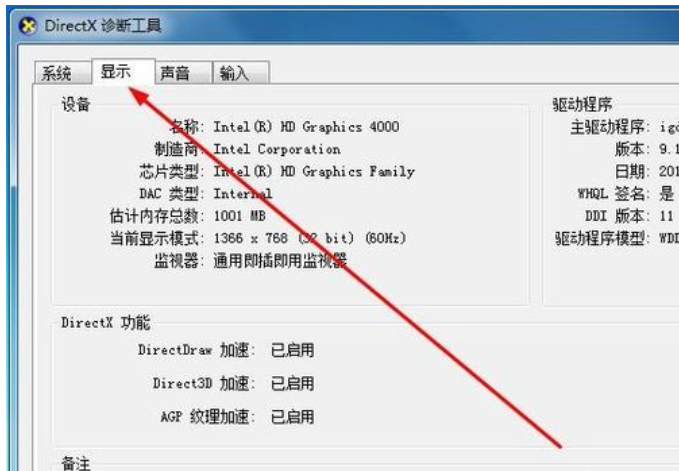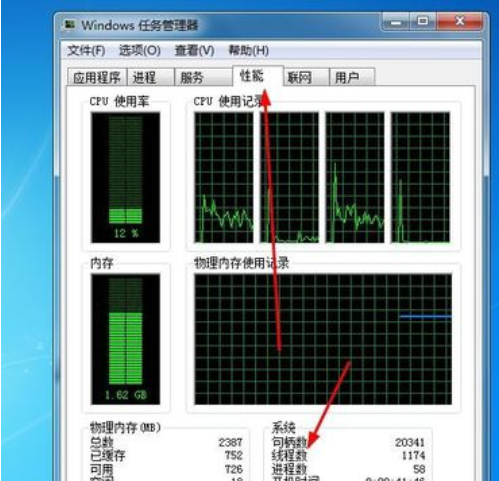Warning: Use of undefined constant title - assumed 'title' (this will throw an Error in a future version of PHP) in /data/www.zhuangjiba.com/web/e/data/tmp/tempnews8.php on line 170
图文详解如何查看电脑配置高低
装机吧
Warning: Use of undefined constant newstime - assumed 'newstime' (this will throw an Error in a future version of PHP) in /data/www.zhuangjiba.com/web/e/data/tmp/tempnews8.php on line 171
2018年12月17日 13:20:00
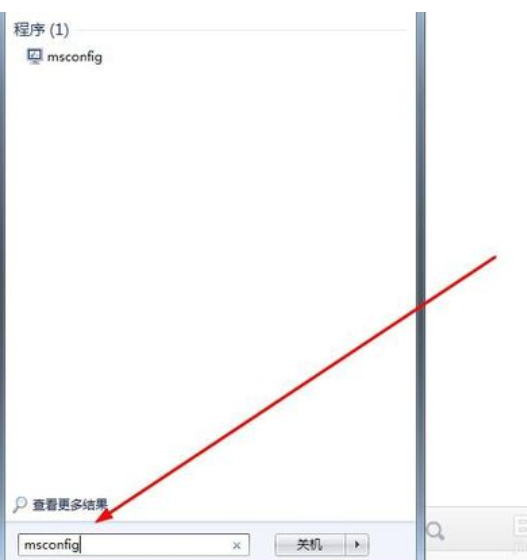
最近小编发现有小伙伴想知道,电脑配置的高低。为此,小编就花了一些时间来了解这个,所以,今天小编就趁着空余的时间来跟大家聊聊查看电脑配置高低的方法。
小伙伴们,你们知道电脑配置怎么查看高低吗?估计大多数的人都不知道吧,不知道也都没关系哟。因为,小编这就来将查看电脑配置高低的操作步骤带给大家伙。
1,打开win+R 输入msconfig 查看系统配置。
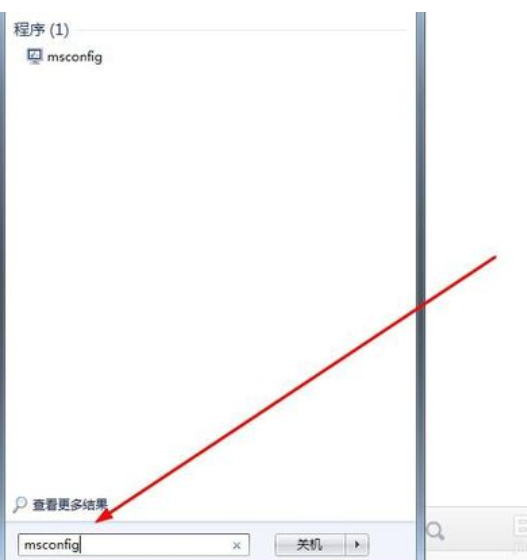
查看电脑配置高低电脑图解-1
2在下方可以看到不同类别的系统信息。
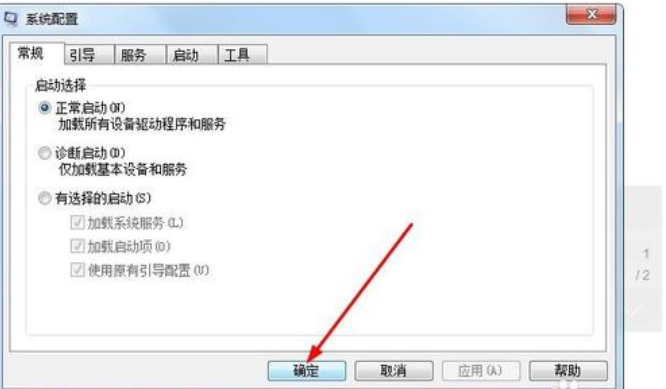
电脑电脑图解-2

电脑配置怎么看高低电脑图解-3
2,打开后可以看到电脑运行内存和CPU的型号等信息。
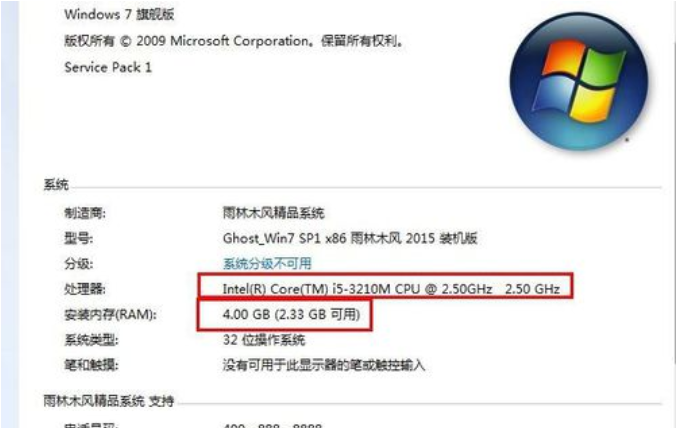
查看电脑配置高低电脑图解-4
方法三:
1,同样打开win+R键,输入dxdiag命令。
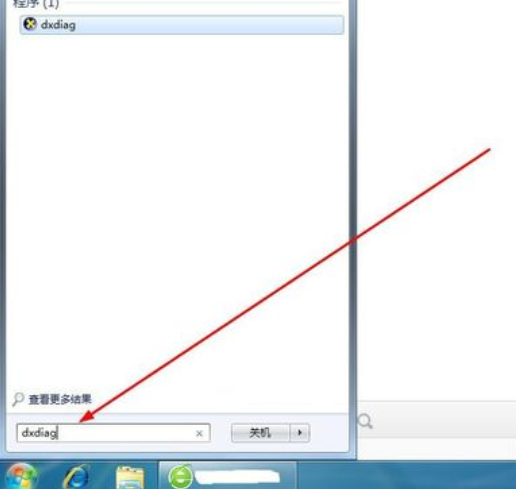
电脑电脑图解-5
2,点击确定,联系电脑配置。
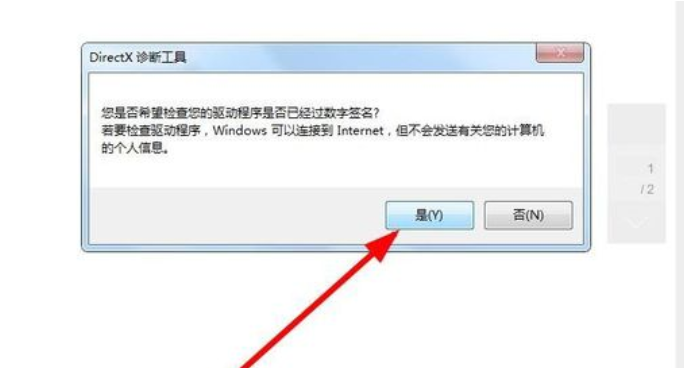
电脑配置怎么看高低电脑图解-6
3,可以逐一查看电脑的配置信息,罗列还比较易懂。
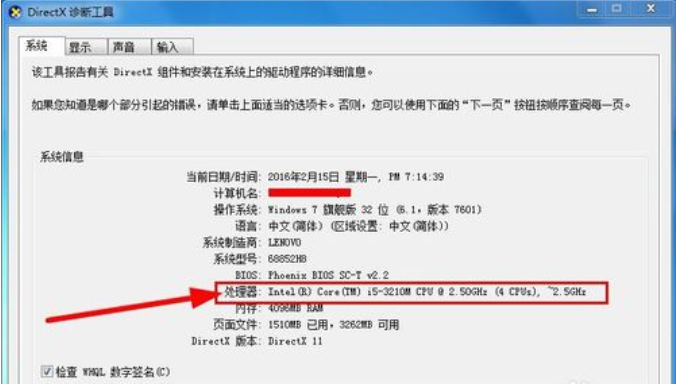
电脑电脑图解-7
4,查看其他选项,获得更多电脑配置的信息。
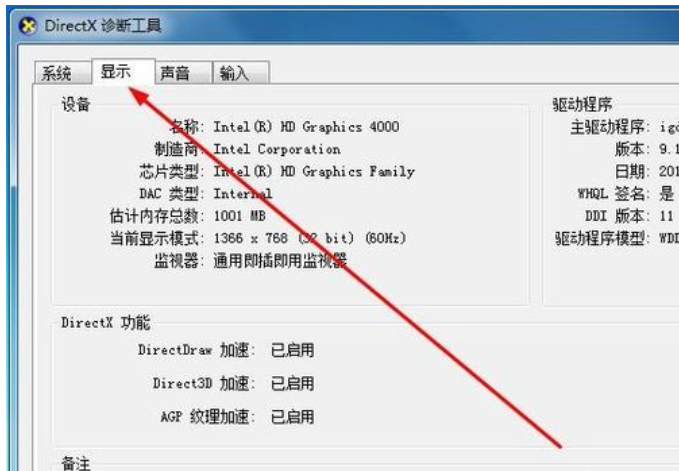
电脑配置怎么看高低电脑图解-8
方法四:
1,最后还有一种办法就是在运行大型应用时,直接打开资源管理器,查看资源占用情况。
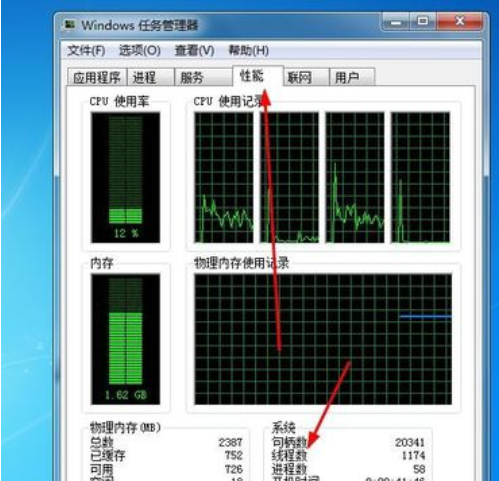
查看电脑配置高低电脑图解-9
以上就是电脑配置的方法咯。